Questo articolo è stato scritto in collaborazione con il nostro team di editor e ricercatori esperti che ne hanno approvato accuratezza ed esaustività.
Il Content Management Team di wikiHow controlla con cura il lavoro dello staff di redattori per assicurarsi che ogni articolo incontri i nostri standard di qualità.
Questo articolo è stato visualizzato 24 201 volte
Questo articolo spiega come disattivare i suggerimenti di ricerca sull'applicazione di Chrome e di Google usando un telefono o un tablet con sistema operativo Android. Se fai le tue ricerche su Chrome, sarà facile disattivare tutti i suggerimenti. Se usi l'applicazione o il widget di Google, vedrai che non è più possibile disattivare completamente i suggerimenti. Puoi però disabilitare i suggerimenti che derivano dalle ricerche di tendenza.
Passaggi
Disattivare i Suggerimenti di Ricerca su Chrome
-
1Apri Chrome sul tuo dispositivo Android. L'icona è un cerchio colorato di rosso, blu, giallo e verde con l'etichetta "Chrome". Si trova generalmente sulla schermata Home o nel menu delle applicazioni.
-
2Premi su ⁝. Questo pulsante si trova nell'angolo in alto a destra del browser. Si aprirà un menu.
-
3Seleziona Impostazioni. Questa opzione si trova quasi in fondo al menu.
-
4Scorri verso il basso e seleziona Privacy. Questa opzione si trova nella sezione intitolata "Avanzate" [1] .
-
5Rimuovi il segno di spunta dalla voce "Suggerimenti di ricerca e siti". Si trova nella parte superiore della lista. Finché questa casella rimarrà vuota, Chrome non ti darà alcun suggerimento basato sulla tua cronologia di navigazione, sulle ricerche relazionate o su siti web popolari mentre navigherai su internet.Pubblicità
Disattivare le Ricerche di Tendenza nell'Applicazione di Google
-
1Apri l'applicazione di Google sul tuo dispositivo Android. Il simbolo raffigura una "G" colorata e si trova solitamente sulla schermata Home o nel menu delle applicazioni.
- Non viene più data la possibilità di disattivare tutti i suggerimenti di ricerca nell'applicazione di Google, ma è possibile disattivare quelli che derivano dalle ricerche di tendenza [2] .
-
2Premi sul menu ≡. Si trova nell'angolo in basso a destra dello schermo.
-
3Seleziona Impostazioni. Questa opzione si trova nella parte inferiore del menu.
-
4Scorri verso il basso e seleziona Completamento automatico con ricerche di tendenza. Questa opzione si trova nella sezione intitolata "Ricerca".
-
5Scorri il dito sul cursore per disattivarlo . Finché il pulsante rimarrà disattivato, non vedrai alcun suggerimento per gli argomenti di tendenza quando digiterai i termini della ricerca all'interno dell'applicazione di Google.Pubblicità
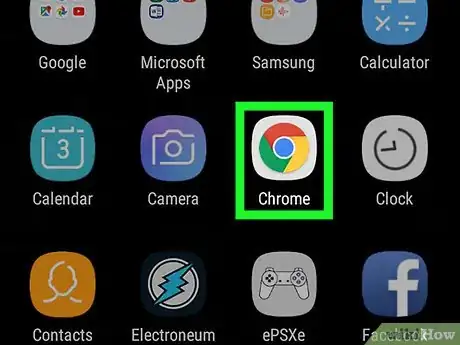
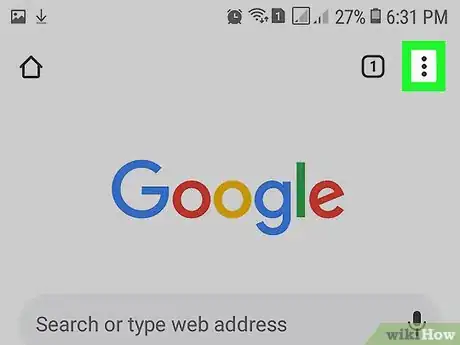
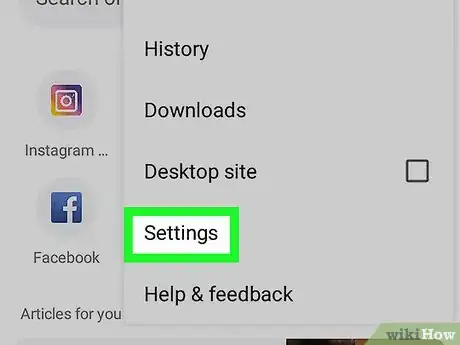
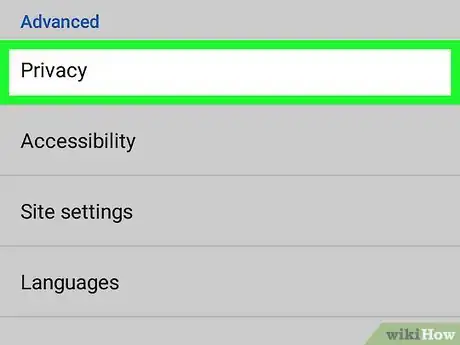
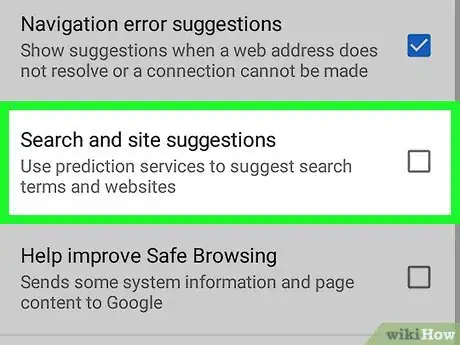
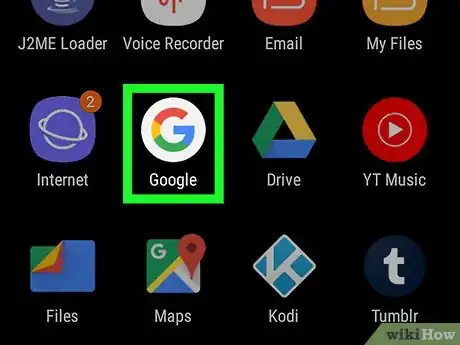
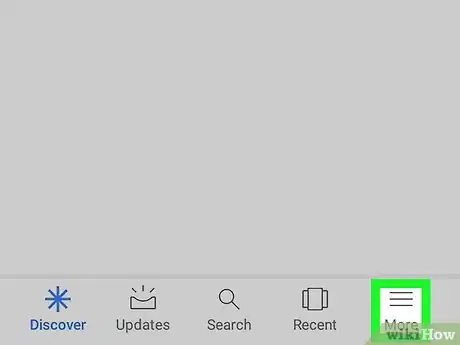
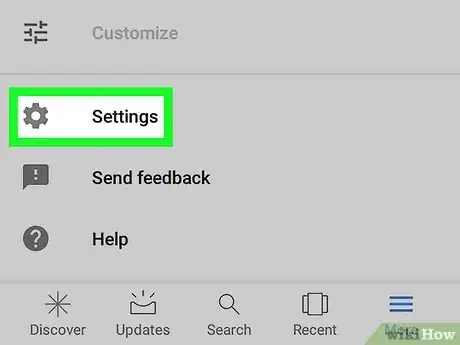
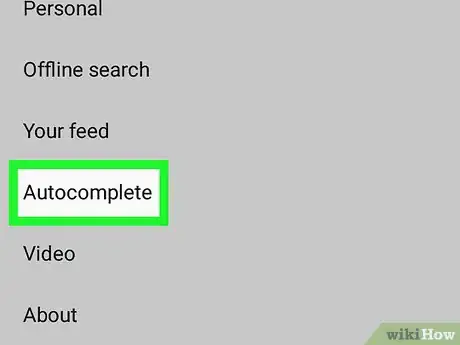




















Il Content Management Team di wikiHow controlla con cura il lavoro dello staff di redattori per assicurarsi che ogni articolo incontri i nostri standard di qualità. Questo articolo è stato visualizzato 24 201 volte